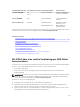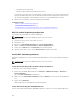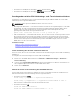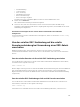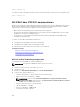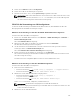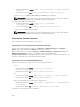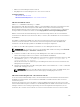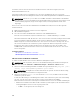Users Guide
<Esc> +<Shift> <q>
So kehren Sie zum Terminalmodus zurück, wenn Sie über den Modus „Serielle Konsole“ verbunden sind:
<Esc> +<Shift> <9>
Mit iDRAC über IPMI SOL kommunizieren
Mit der seriellen IPMI über LAN-Verbindung kann die textbasierte Konsole eines Managed System serielle
Daten über das dedizierte oder freigegebene bandexterne Ethernet-Verwaltungsnetzwerk von iDRAC
umleiten. Mit der Verwendung von SOL können Sie Folgendes ausführen:
• Ohne zeitliche Beschränkung remote auf Betriebssysteme zugreifen.
• Hostsysteme auf Emergency Management Services (EMS) oder Special Administrator Console (SAC)
für Windows oder Linux-Shell diagnostizieren.
• Fortschritt eines Servers während des POST (Einschalt-Selbsttest) anzeigen und das BIOS-Setup-
Programm neu konfigurieren
So richten Sie den SOL-Kommunikationsmodus ein:
1. Konfigurieren Sie das BIOS für die serielle Verbindung.
2. Konfigurieren Sie iDRAC für die Verwendung von SOL.
3. Aktivieren Sie ein unterstütztes Protokoll (SSH, Telnet, IPMItool).
Verwandte Konzepte
BIOS für serielle Verbindung konfigurieren
iDRAC für die Verwendung von SOL konfigurieren
Unterstütztes Protokoll aktivieren
BIOS für serielle Verbindung konfigurieren
So konfigurieren Sie das BIOS für serielle Verbindungen:
ANMERKUNG: Dies gilt nur für iDRAC auf Rack- und Tower-Servern.
1. Schalten Sie das System ein oder starten Sie es neu.
2. Drücken Sie <F2>.
3. Gehen Sie zu System-BIOS-Einstellungen → Serielle Kommunikation.
4. Legen Sie die folgenden Werte fest:
• Serielle Kommunikation – Eingeschaltet mit Konsolenumleitung
• Adresse der seriellen Schnittstelle – COM2
ANMERKUNG: Sie können die serielle Kommunikation auf Eingeschaltet mit serieller
Umleitung über COM1 einstellen, wenn das Adressfeld des seriellen Anschlusses, Serielles
Gerät2, auch auf COM1 eingestellt ist.
• Externer serieller Anschluss - Serielles Gerät2
• Failsafe-Baud-Rate – 115.200
• Remote-Terminaltyp... vt100/vt220
• Umleitung nach Start – Aktiviert
146